Windows 10의 키보드에 루피 기호를 입력하는 방법
게시 됨: 2022-05-04
루피는 세계의 고대 통화 중 하나이며 현재 여러 국가에서 공식 통화로 사용하고 있습니다. 인도는 고대에 이 화폐가 시작된 나라이며 ₩ 기호가 있는 나라입니다. 인도에서 루피의 초기 통화 기호는 Rs로 쓰여진 약어였습니다. , 그러나 몇 년 전에 ₩ 로 쓰여진 새로운 루피 기호가 등장했습니다. 이제 동전과 지폐에 있는 것부터 대형 온라인 쇼핑 및 마케팅 웹사이트에 표시되는 것까지 모든 곳에서 그 기호를 볼 수 있습니다. 그러나 많은 사람들이 PC와 랩톱의 키보드에서 사용하는 것을 혼란스럽게 생각합니다. 따라서 이 기사에서는 키보드에서 루피 기호를 입력하는 방법을 알게 될 것입니다. Windows 10에서 키보드로 인도 루피 기호 ₩를 입력하는 방법을 배우려면 기사를 끝까지 읽으십시오.

내용물
- Windows 10의 키보드에 루피 기호를 입력하는 방법
- 방법 1: 설정을 통해 루피 기호 다운로드
- 방법 2: 키보드 단축키 사용
- 방법 3: Alt 바로 가기 코드 사용
- 방법 4: 10진수 또는 16진수 이스케이프 엔터티 코드 사용
- 프로 팁: 인도 지역 언어로 루피 기호를 입력하는 방법
Windows 10의 키보드에 루피 기호를 입력하는 방법
이전에는 Windows에서 지원하지 않았기 때문에 사용자가 일부 타사 임시 솔루션을 사용하여 ₩ 기호를 보고 사용해야 했습니다. 그러나 나중에 Windows는 키보드 단축키를 통해 이 기호를 사용하는 업데이트를 출시하기 시작했습니다. 그리고 사용자가 시스템의 키보드 단축키 및 기타 코드를 통해 사용할 수 있는 이 ₩ 및 기타 기호에 대해 오랜 시간이 걸렸습니다. 그러나 많은 사용자가 Windows 10에서 루피 기호 키보드 단축키를 사용하는 방법을 모릅니다. 키보드에서 루피 기호를 사용하는 방법을 배우려면 다음 방법과 단계를 주의 깊게 읽고 따르십시오.
방법 1: 설정을 통해 루피 기호 다운로드
아래 단계에 따라 Windows 시스템에 루피 기호를 다운로드하여 설치할 수 있습니다.
1. Windows + I 키를 동시에 눌러 설정 을 엽니다.
2. 왼쪽 창에서 시간 및 언어 를 클릭합니다.
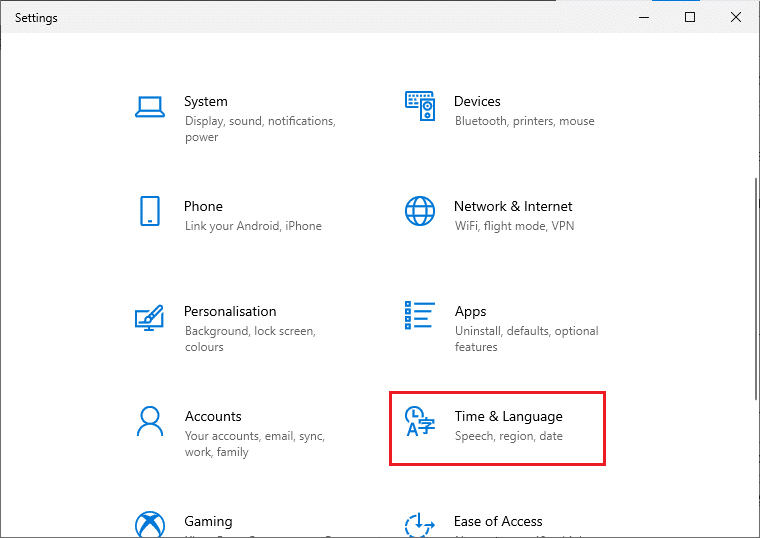
3. 왼쪽 창에서 언어 옵션을 클릭합니다.
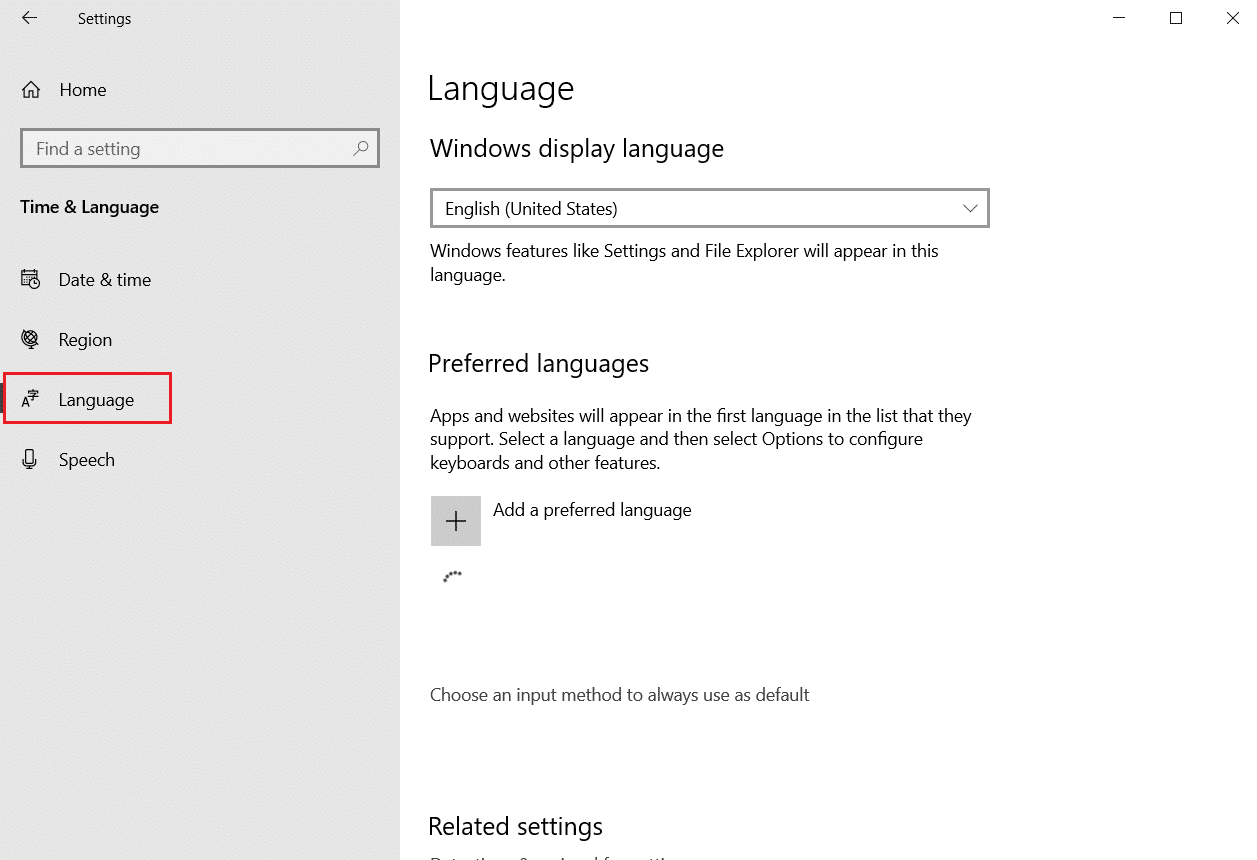
4. 아래 그림과 같이 오른쪽 창에서 언어 옵션 추가 를 클릭합니다.
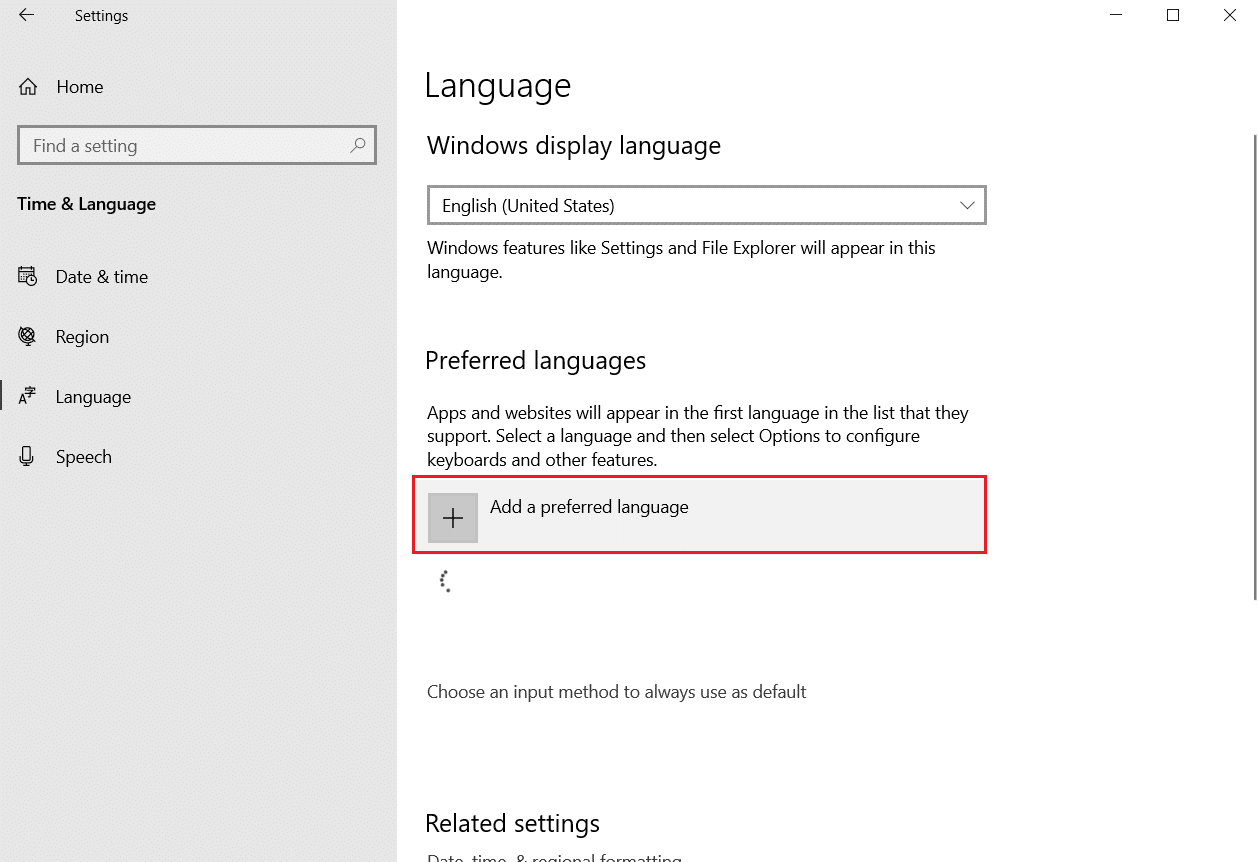
5. 검색창에 영어 를 입력하고 클릭하세요.
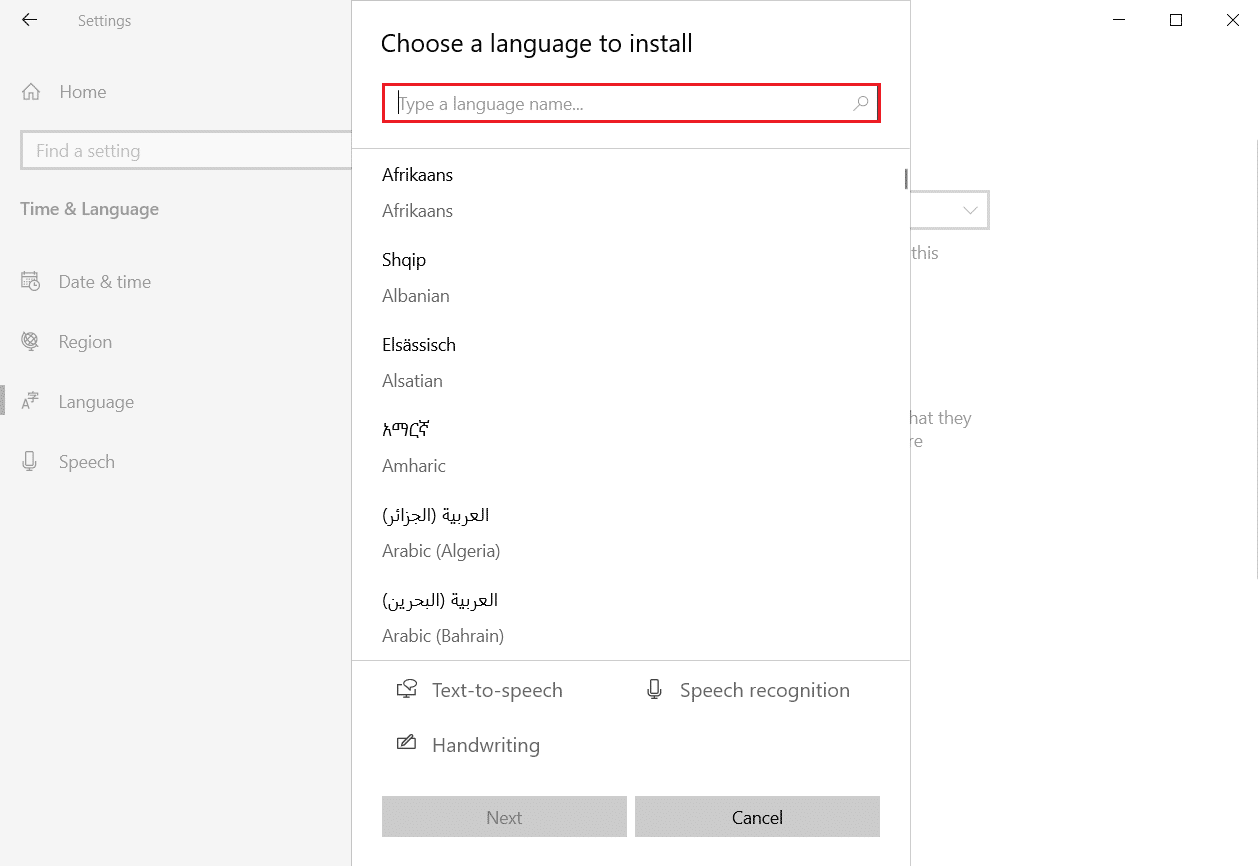
6. 이제 그림과 같이 영어 아래에서 영어(인도) 옵션을 선택합니다.
7. 이제 영어(인도) 옵션이 지역 및 언어 섹션에 나타납니다. 아래와 같이 영어(인도) 에서 옵션 을 클릭합니다.
8. 언어 옵션 아래에서 목록의 세 가지 옵션 모두에 대한 다운로드 옵션을 클릭합니다.
- 기본 타이핑
- 필적
- 연설
참고 : ₩ 기호만 사용하려는 경우 이 다운로드 단계를 건너뛸 수 있습니다. 그러나 이 팩을 다운로드하여 인도 사용자가 사용할 수 있는 다른 서식 설정을 얻을 수 있습니다.
이제 인도 영어 팩이 루피 기호와 함께 다운로드됩니다. Windows 10에서 루피 기호 키보드 단축키를 사용하는 방법을 알아보려면 다음 방법을 읽으십시오.
또한 읽기: 키보드의 홈 버튼이란 무엇입니까?
방법 2: 키보드 단축키 사용
키보드 단축키를 사용하여 Microsoft Word, Excel 또는 Windows OS의 기타 소프트웨어에서 루피 기호를 입력할 수도 있습니다. 키보드 단축키를 사용하여 Microsoft Word에서 키보드에 루피 기호를 입력하는 방법을 알아보려면 아래 단계를 따르십시오.
1. 키보드의 Windows + 스페이스바 키를 함께 눌러 영어(인도) 로 전환하거나 작업 표시줄 오른쪽 모서리에서 영어(인도) 를 클릭합니다.
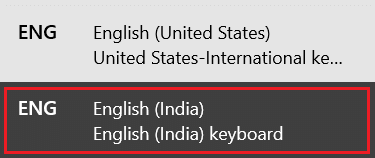

2. Windows 키 를 누르고 Microsoft Word 를 입력한 다음 열기 를 클릭합니다.
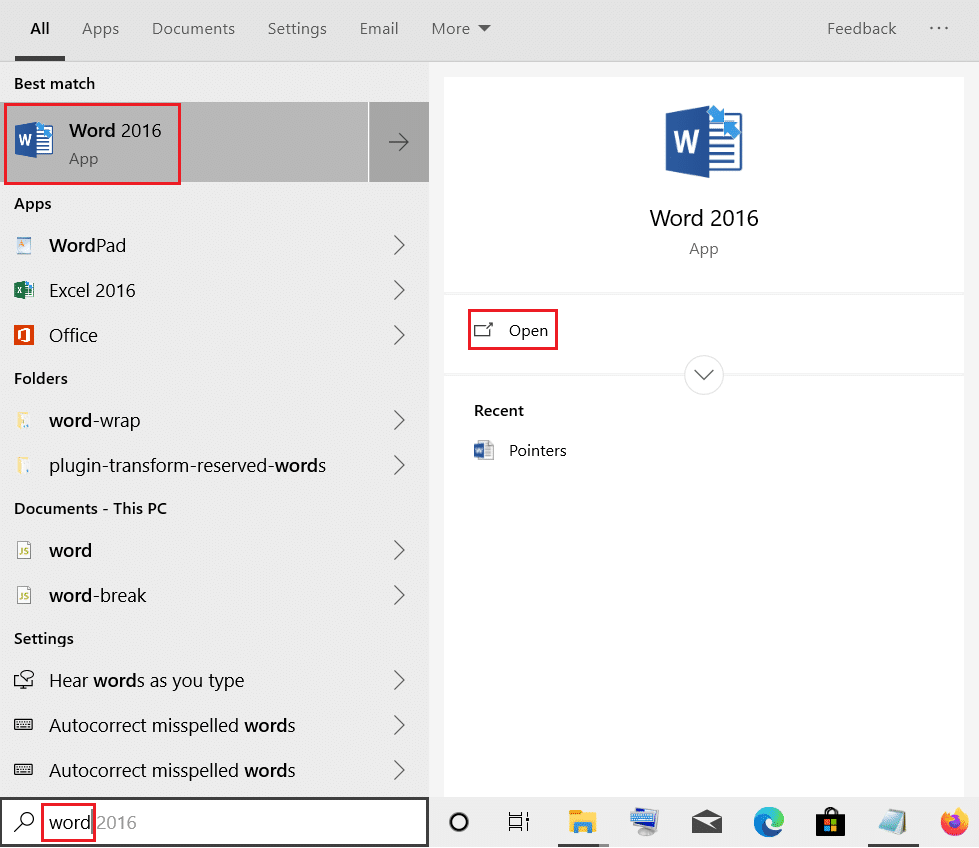
3. 빈 문서 를 클릭하여 엽니다.
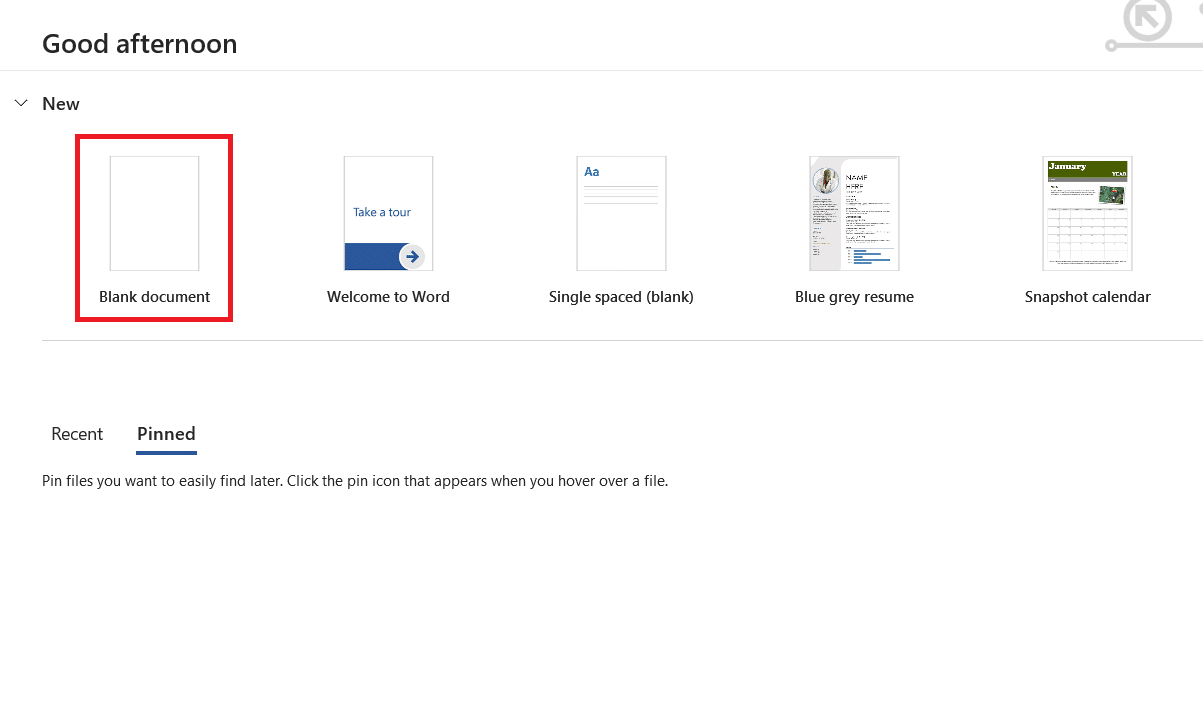
4. 키보드에서 Ctrl + Alt + 4 또는 Ctrl + Alt + $ 키를 동시에 눌러 아래와 같이 ₩ 기호를 입력합니다. Alt Gr + 4 또는 Alt Gr + $ 키를 함께 사용하여 ₩ 기호를 입력할 수도 있습니다.

또한 읽기: 물결표 Alt 코드로 N을 입력하는 방법
방법 3: Alt 바로 가기 코드 사용
사용자가 시스템에 여러 기호를 쉽게 입력할 수 있는 Alt 바로 가기 코드도 있습니다. 그리고 이러한 코드 중 일부를 사용하여 ₩ 기호를 입력할 수 있습니다. 아래에 언급된 Alt 바로 가기 코드를 사용하여 키보드로 인도 루피 기호 ₩를 입력하는 방법을 알 수 있습니다.
- 키보드 오른쪽 숫자 키패드에서 Alt + 8377 키를 동시에 눌러 ₩ 기호를 입력할 수 있습니다.
- 또한 먼저 20B9 를 입력한 다음 키보드에서 Alt + X 키를 함께 눌러 ₩ 기호를 쉽게 작성할 수 있습니다.
이러한 Alt 바로 가기 코드는 ₩ 기호를 입력하는 데 매우 유용합니다. 그러나 Word, PowerPoint, Excel 등과 같은 Microsoft 문서를 제외한 다른 문서에서는 사용할 수 없습니다. 그래도 이러한 Microsoft 문서에서 ₩ 기호를 복사하여 다른 문서에 신속하게 붙여넣을 수 있습니다.
방법 4: 10진수 또는 16진수 이스케이프 엔터티 코드 사용
10진수 또는 16진수 이스케이프 엔티티 코드는 HTML, JavaScript, CSS 등과 같은 웹 문서에 다양한 기호를 입력하는 데 사용됩니다. 다음 엔티티 코드를 사용하여 모든 웹 문서에 ₩ 기호를 작성할 수 있습니다.
- 8377 은 10진수에 사용되고 20B9 는 ₩ 기호를 입력하는 16진수 엔티티 코드에 사용됩니다.
- ₩ HTML 엔티티 10진수 코드 및 ₩ HTML 엔티티 16진수 코드를 사용하여 웹 문서에 ₩ 기호를 입력할 수 있습니다.
- 16진수 코드 \20B9; CSS 문서 에 사용되고 \u20B9는 JavaScript 문서 에 ₩ 기호를 입력하는 데 사용됩니다.
이제 키보드에서 인도 루피 기호를 사용하는 CSS 및 HTML 문서의 코드 예를 살펴보겠습니다.
- CSS 코드 예
리:전에 {
내용:\20B9;
font-family:Arial;
} 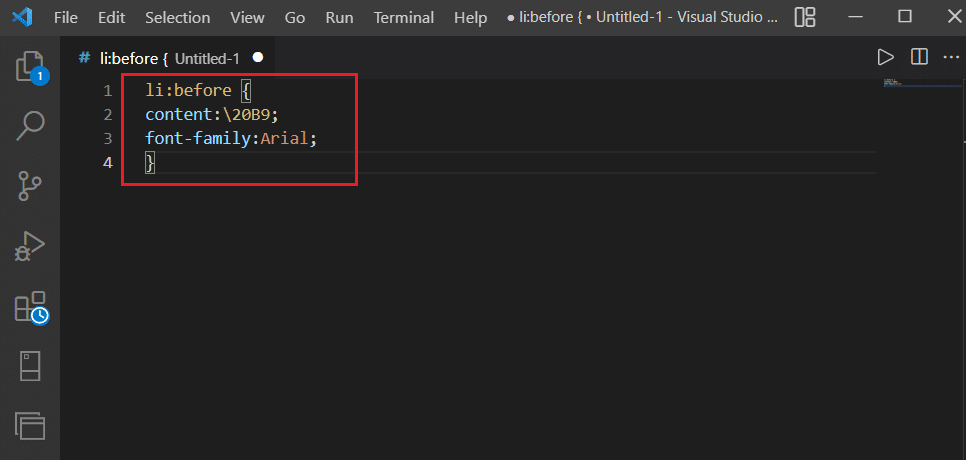
- HTML 코드 예
<span>₩</span> <span>₩</span>

또한 읽기: 적절한 형식으로 Skype 코드를 보내는 방법
프로 팁: 인도 지역 언어로 루피 기호를 입력하는 방법
인도 외에도 스리랑카, 파키스탄, 인도네시아, 네팔, 몰디브, 모리셔스 및 세이셸과 같은 국가에서는 루피 통화를 공식 통화로 사용합니다. 그러나 인도에는 Windows에 대한 자체 루피 기호가 있는 지역 언어가 있습니다. 다음은 그 중 일부입니다.
| 기호 이름 | 루피 기호 | 대체 코드(Windows) |
| 루피 기호 | ₨ | Alt + 8360 |
| 타밀어 루피 기호 | 쯧쯧 | Alt + 3065 |
| 구자라트 루피 기호 | ૱ | Alt + 2801 |
| 벵골 루피 기호 | 짳 | Alt + 2547 |
추천:
- Windows 10에서 Diablo 3 오류 코드 1016 수정
- 20가지 최고의 ER 다이어그램 도구
- Windows 10에서 EMZ 파일을 여는 방법
- Word에서 줄을 삽입하는 방법
그래서 이것은 Windows 시스템에서 단축키와 Alt 코드 로 키보드에 루피 기호를 입력하는 방법 입니다. 이 주제 또는 기사를 작성하기를 원하는 다른 주제에 대한 질문이나 제안 사항을 알려주십시오. 우리가 읽을 수 있도록 아래의 의견 섹션에 드롭하십시오.
